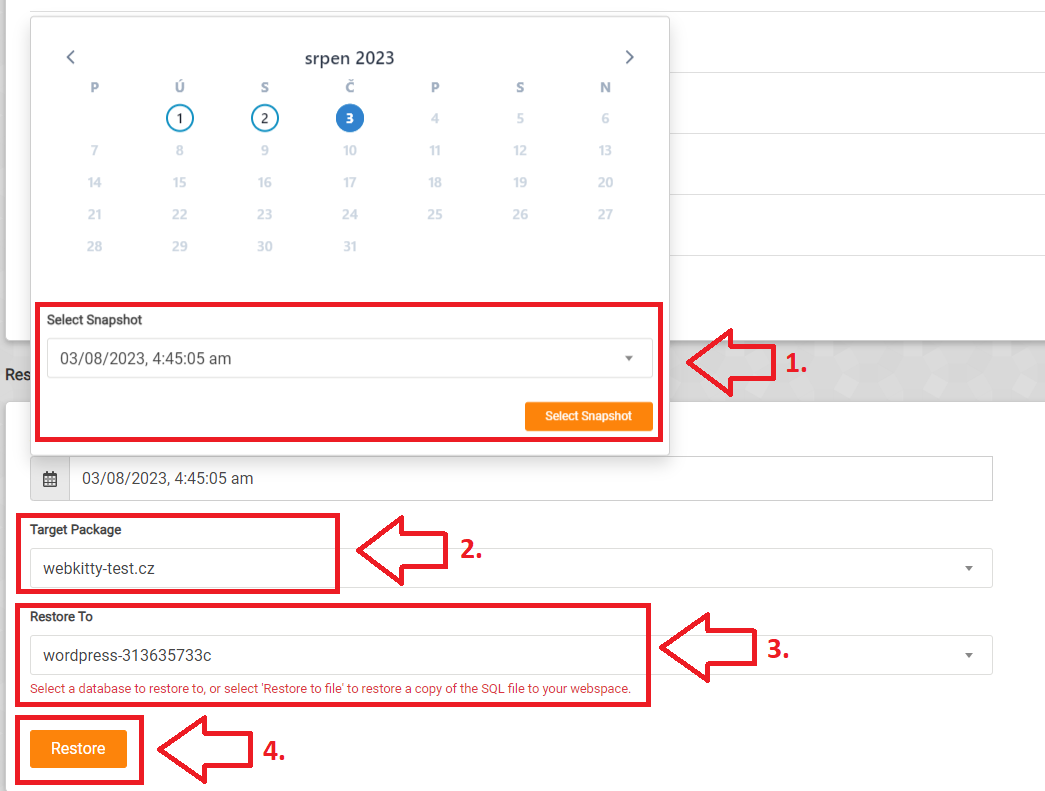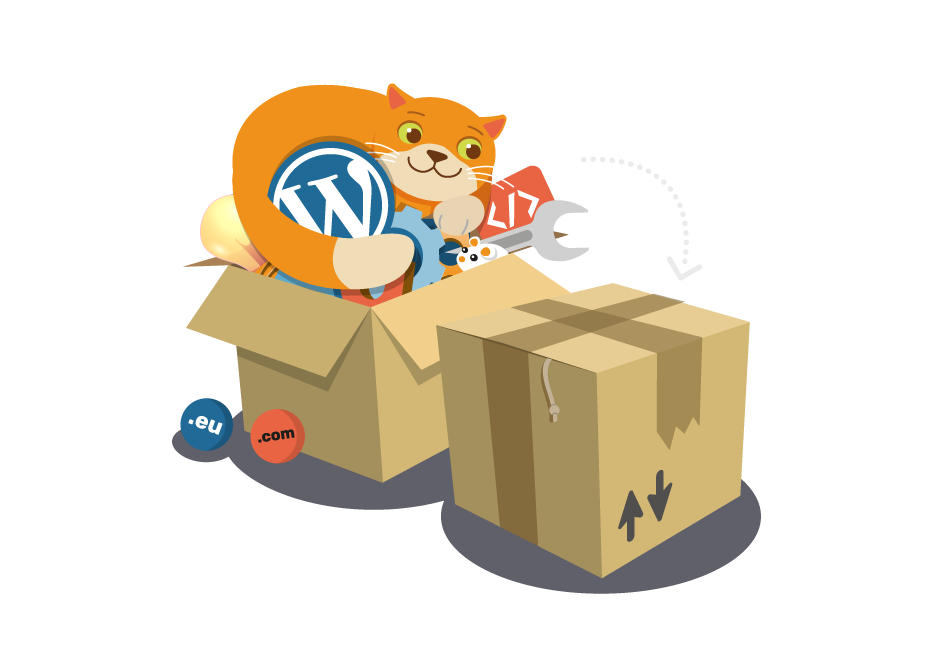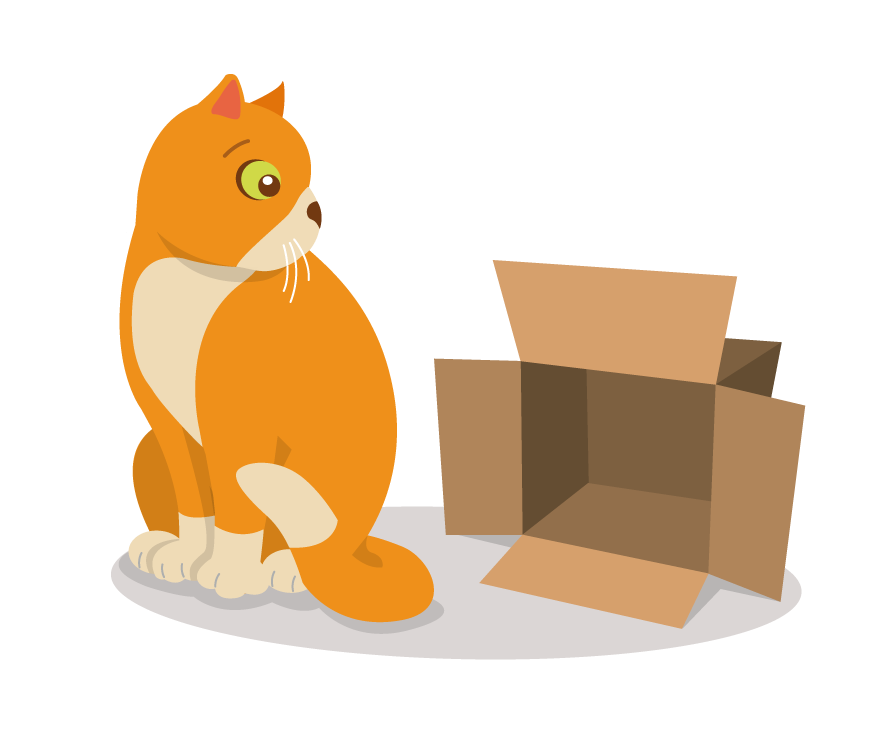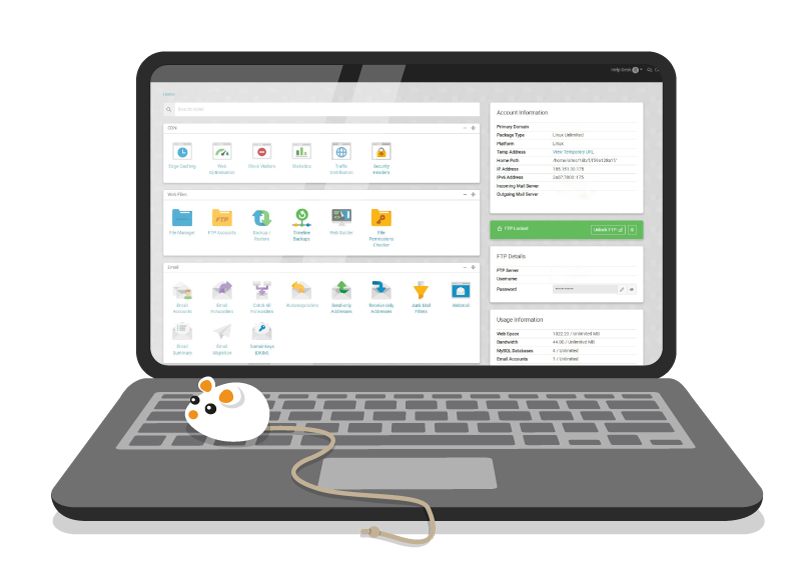Balíček WordPress hosting má k dispozici jednu doménu. Pokud nevyužíváte aktuálně staging, můžete použít základní návod pro obnovu ze zálohy a obnovit celý WordPress balíček. Pro obnovu e-mailové schránky nebo obnovu konkrétního adresáře/souboru máme samostatné návody.
Opatrní byste měli být pouze v případě, že aktuálně používáte staging, na ostré doméně vám běží web a vy se potřebujete vrátit zpět buď jen na ostré doméně, nebo jen na stagingu.
Staging funguje stejně jako klasická subdoména. To znamená, že když obnovíte ze zálohy celý WordPress balíček, vrátíte se v čase nejen na ostrém webu, ale právě i na stagingu. Může se pak tedy stát, že:
- Máte na stagingu rozdělaný web a mezitím obnovíte zálohu celého WordPress balíčku, staging se vám vrátí do stejného data, do kterého obnovíte ostrý web. Můžete tím přijít o hodiny práce na stagingu.
- Budete např. 14 dní vyvíjet nový web na stagingu a budete se chtít ve vývoji vrátit o 4 dny zpět, ale obnovíte celý WordPress balíček a dotkne se to i ostrého webu. Ostrý web se také obnoví 4 dny dozadu. Takže na něm budou už zapracované změny, které jste chtěli mít zatím jen na stagingu.
Jak obnovit pouze doménu nebo pouze staging
1. Přihlaste se do administrace hostingu.
2. Přejděte na kartu Web Files → Timeline Backups.
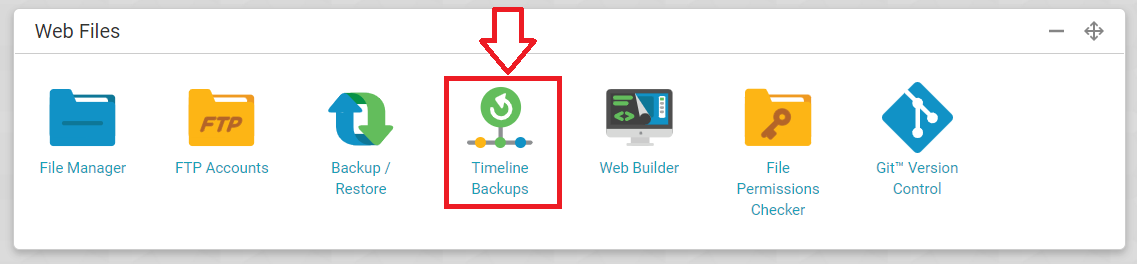
Nejdříve je potřeba obnovit webový prostor a poté i databázi. Obě části procesu najdete v tomto návodu.
Obnovení webového prostoru:
3. Klikněte u objektu Webspace na View Snapshots.
Staging i ostrý web najdete pod položkou Webspace. Pokud chcete obnovit pouze ostrý web nebo pouze staging, je potřeba obnovit celý balíček do nové složky a odtud si vytáhnout potřebná data.
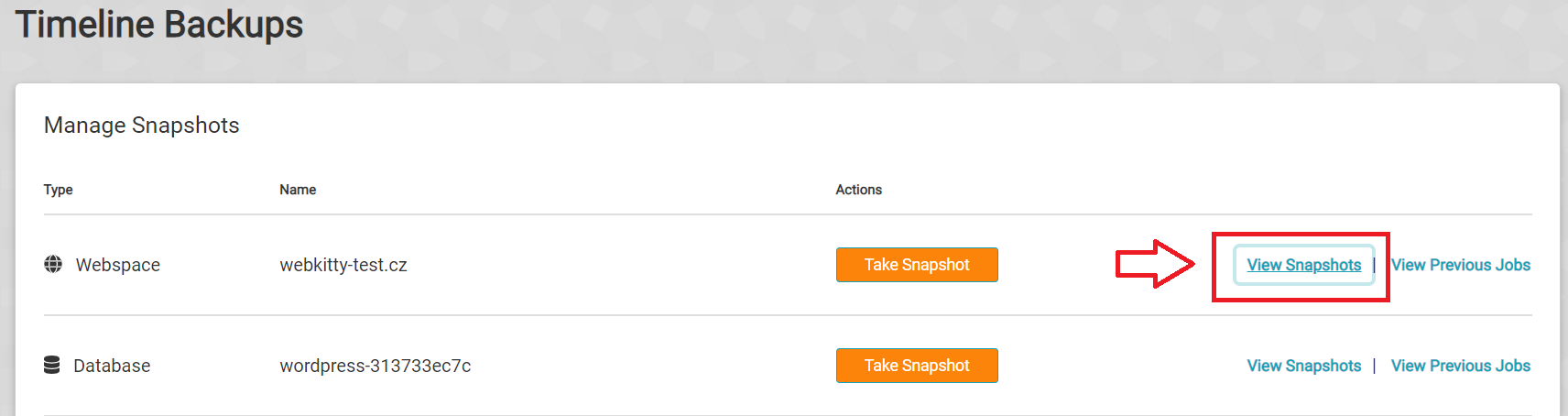
4. Rolujte až na konec stránky a vyplňte pole:
- A. Vyberte si datum, ke kterému se chcete vrátit. Denně zálohujeme jednou, ale pro případ, že jste si dělali ruční zálohu, můžete si z roletky vybrat, ke které se chcete vrátit. Klikněte na tlačítko Select Snapshot.
- B. Vyberte si, do kterého hostingového balíčku budete zálohu obnovovat. Můžete do kteréhokoliv, který máte přiřazený.
- C. Cesta, kam budete zálohu obnovovat – do políčka Optionally set a path in the selected package napište název složky (v tomto případě „zaloha“), kterou systém vytvoří a do které se celý obsah hostingového balíčku obnoví (do této složky se obnoví doména i staging). Když do tohoto políčka nic nenapíšete, tak se obnoví celý balíček do kořenového adresáře a nahradí všechen obsah! Respektive vymaže celý balíček a nahradí ho soubory ze zálohy.
- D. Klikněte na tlačítko Restore.
- Webspace zálohujeme po dobu 30 dní, poté se nejstarší zálohy automaticky odmazávají.
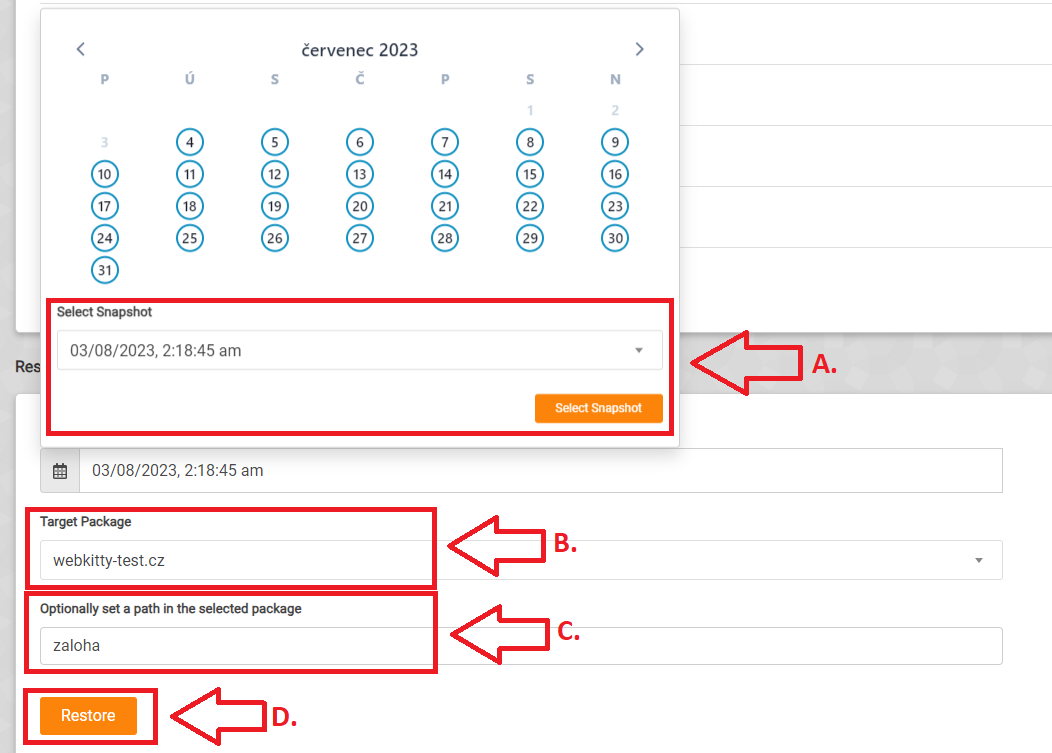
5. Jakmile se obnova provede, tak přibyde v aplikaci File manager složka s názvem, jaký jste si zvolili v předchozím bodu (v našem případě „zaloha“).
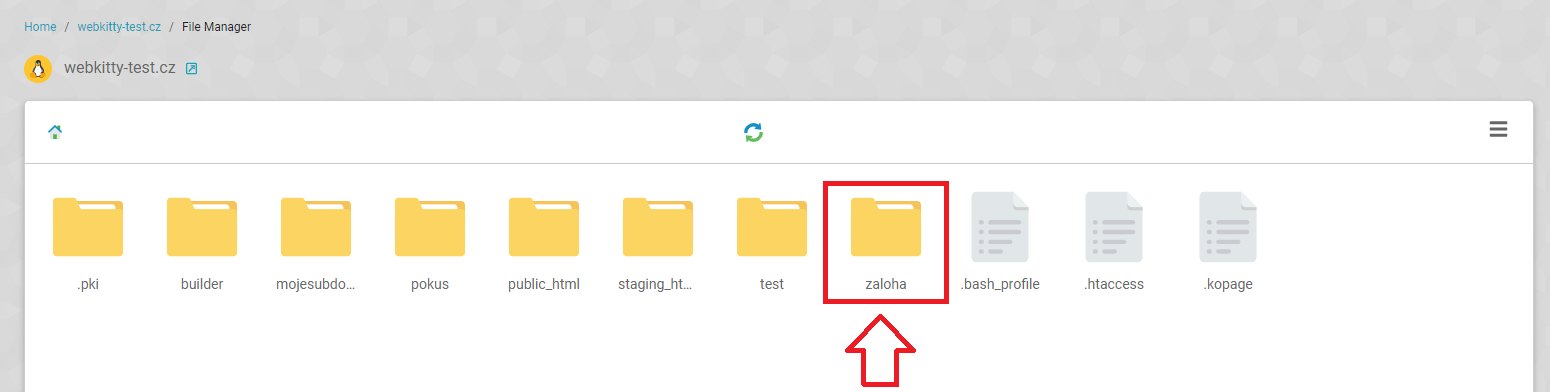
6. Když složku otevřete, uvidíte v ní veškerý obsah vašeho WordPress balíčku, tak jak byl v daném čase zálohován.
Teď si řekněme, že chceme obnovit pouze staging, který má složku s názvem public_html.
Pokud byste obnovovali pouze ostrý web, budete pracovat se složkou public_html.
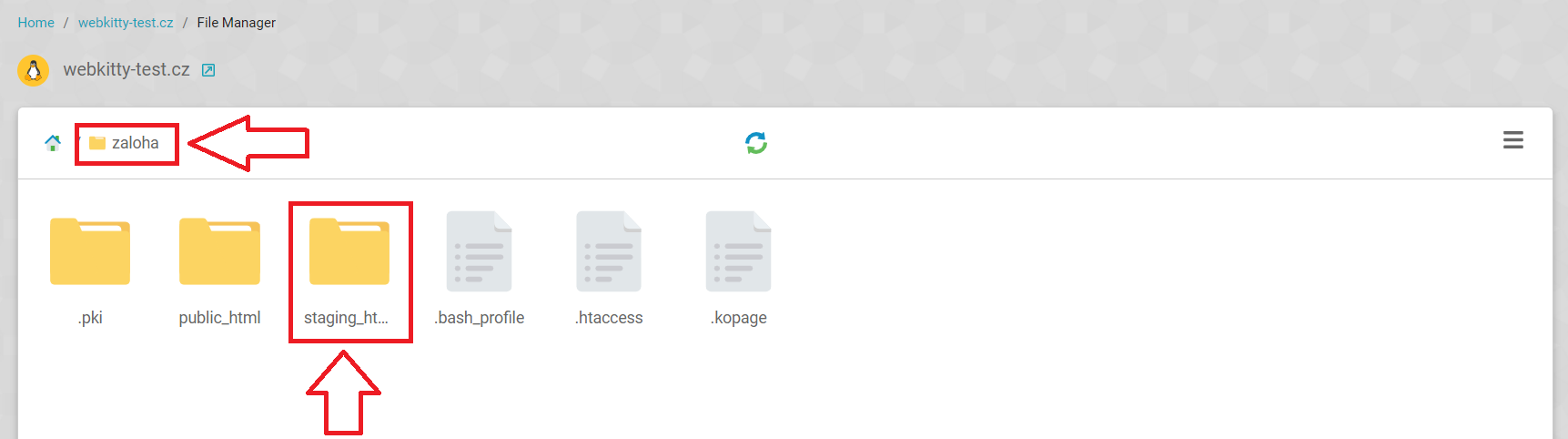
7. V kořenovém/hlavním adresáři balíčku, kde vidíte i složku ZALOHA, tuto složku STAGING_HTML smažete.
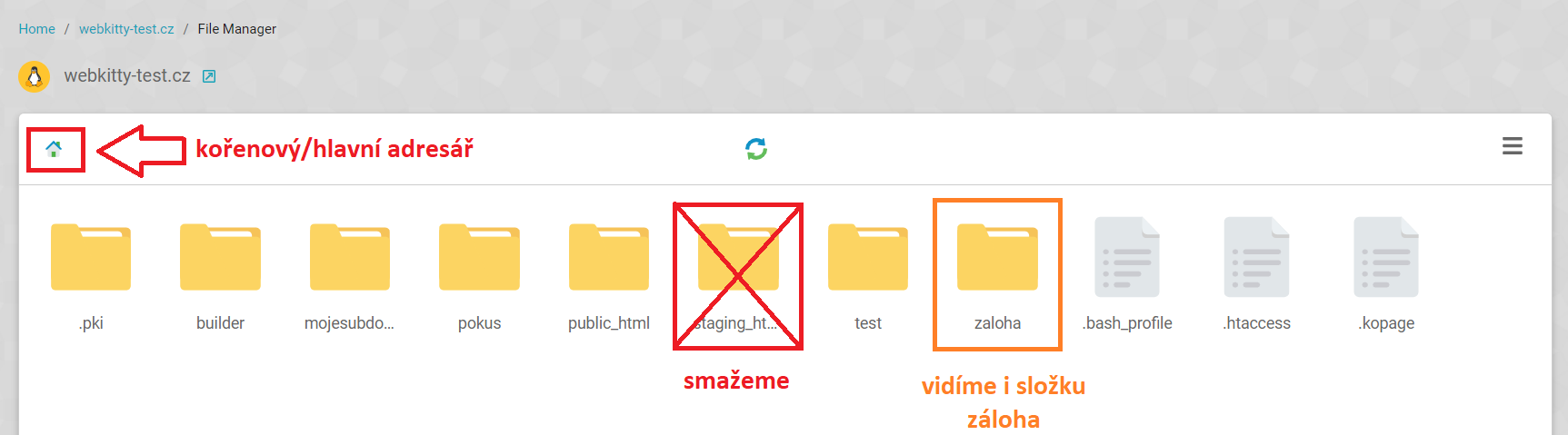
8. Teď půjdete do složky ZALOHA a tam zkopírujete celou složku STAGING_HTML a vložíte ji do kořenového/hlavního adresáře místo původní složky STAGING_HTML, kterou jste před chvílí smazali.
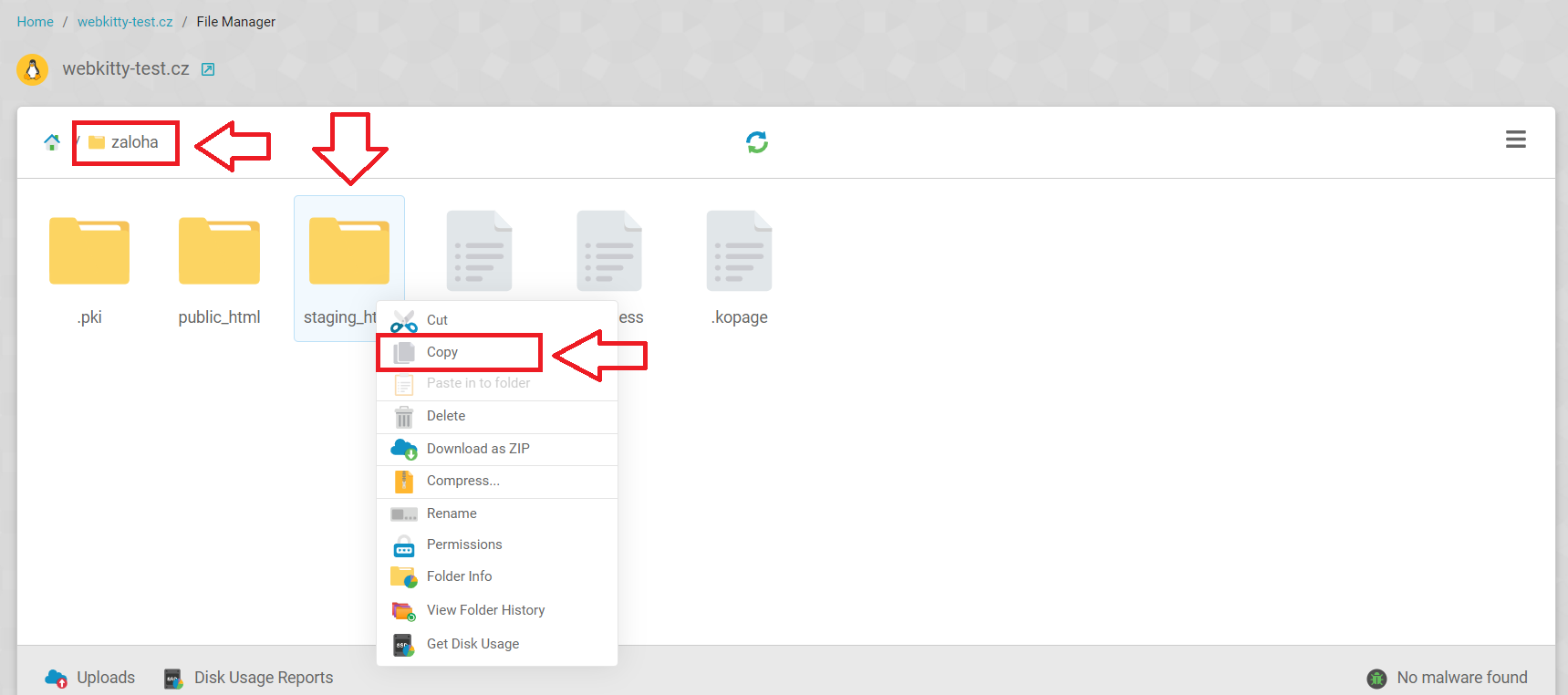
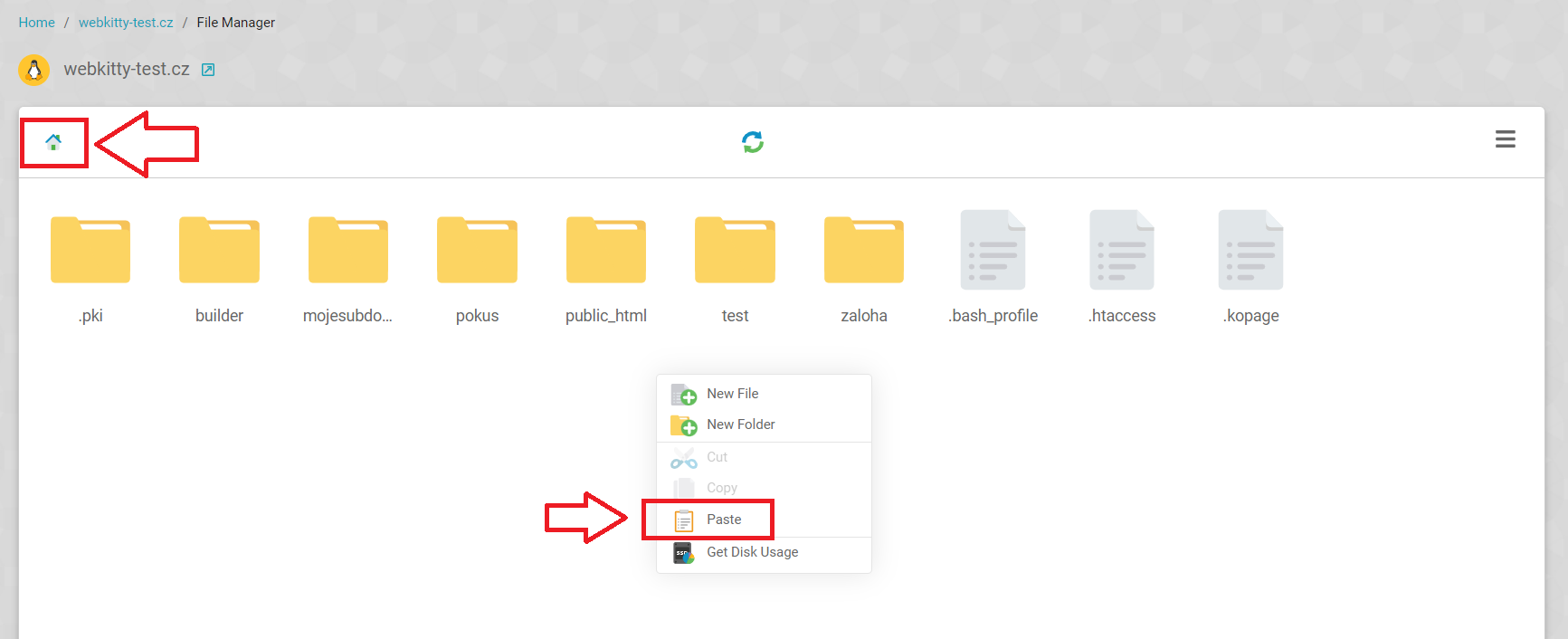
Jakmile se dokončí kopírování, tak je proces hotový a stačí obnovit do stejného data databázi, která této doméně patří, a následně provést vymazání mezipaměti v administraci hostingu.
Obnovení databáze:
Obnovujete-li web, určitě nezapomeňte obnovit i databázi. Když ji totiž neobnovíte, budete mít současnou databázi a web z minulosti. A zde je velká šance, že se něco rozbije.
Nejdříve je potřeba vybrat, jestli chcete obnovit databázi domény nebo stagingu. Každý má svou vlastní.

1. Vyberte si datum, ke kterému se chcete vrátit. Stejně jako u webů platí, že denně zálohujeme jednou. Ale pro případ, že jste dělali ruční zálohu, můžete si z roletky vybrat, ke které záloze z toho konkrétního dne se chcete vrátit. Klikněte na tlačítko Select Snapshot.
2. Vyberte si, do kterého hostingového balíčku budete zálohu obnovovat. Můžete do kteréhokoliv, který máte přiřazený.
3. Zvolte databázi, do které chcete udělat obnovu z minulosti. POZOR!!! Tato obnova smaže všechny současné tabulky a nahradí je tabulkami ze zálohy.
Při výběru databáze je jako poslední volba v otevírací roletce Restore To File. Tato možnost zajistí, že se vám databáze vyexportuje do souboru. Systém vytvoří v kořenovém adresáři složku s názvem mysqldumps a do ní nahraje soubor s databází. Takto vyexportovaný soubor si můžete stáhnout např. přes naši aplikaci File Manager nebo přes externí FileZillu.
4. Klikněte na tlačítko Restore.
Databáze zálohujeme po dobu 60 dní, poté se nejstarší zálohy automaticky odmazávají.